Как исправить проблему с неработающим звуком Screencastify?
Другое полезное руководство / / August 05, 2021
Screencastify зарекомендовал себя в играх с записью экрана из-за его сверхпростого использования. Люди могут записывать, редактировать и публиковать свои видео с помощью бесплатного средства записи экрана для Chrome. Миллионы людей во всем мире используют эту платформу для разных целей, включая обучение и игры. Несмотря на простоту использования, устройство записи с экрана получило множество жалоб в своем отделе аудио. Многие люди утверждают, что их звук по какой-то причине не работает. Если вы среди них, то вы попали в нужное место.
Иногда вы можете не слышать запись микрофона при использовании Screencastify. Что ж, вам не нужно паниковать, потому что есть несколько шагов, которые вы можете предпринять, чтобы решить эту проблему. Продолжайте читать, чтобы узнать о них.
Оглавление
-
1 Исправлена ошибка, из-за которой звук Screencastify не работал
- 1.1 Шаг 1. Прежде всего, убедитесь, что для записи звука выбран правильный микрофон.
- 1.2 Шаг 2. Проверка способности Chrome обнаруживать микрофон.
- 1.3 Шаг 3. Проверьте настройки звука в вашей системе.
- 1.4 Шаг 4. Удалите и заново установите Screencastify и проверьте, работает ли звук.
Исправлена ошибка, из-за которой звук Screencastify не работал
Шаг 1. Прежде всего, убедитесь, что для записи звука выбран правильный микрофон.
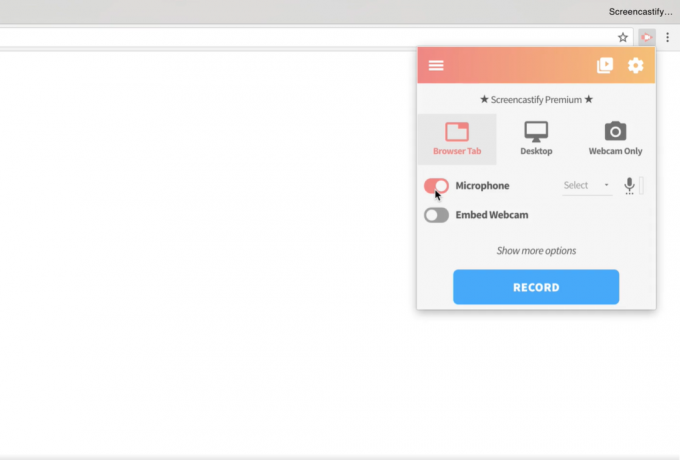
Чтобы проверить, начните с нажатия на расширение Screencastify в браузере Chrome. Вы увидите опцию Микрофон; установите флажок рядом с ним. Затем вы увидите вариант внутреннего или внешнего микрофона. Выберите тот, который вы используете или будете использовать.
Если звук обнаружен правильно, вы заметите, что рядом со значком микрофона загорится эквалайзерная полоса. Если полоса не загорается, переходите к следующему шагу.
Шаг 2. Проверка способности Chrome обнаруживать микрофон.
- Посетите webaudiodemos.appspot.com, чтобы проверить, правильно ли Chrome определяет звук. Если он работает, переходите к шагу 4. В других случаях продолжайте читать.
- Если звук не обнаруживается, значит, проблема с Chrome. Вы можете еще раз проверить то же самое после перезапуска Chrome.
- Если проблемы по-прежнему возникают, измените настройки микрофона и камеры в разделе «Настройки сайта» в Chrome.
Если вы можете записать звук сейчас, перейдите в Screencastify и снова начните запись звука. Если проблема не исчезнет, перейдите к следующему шагу.
Шаг 3. Проверьте настройки звука в вашей системе.
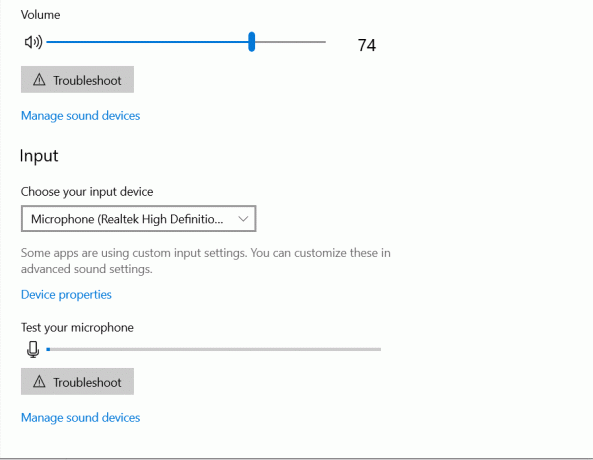
В зависимости от операционной системы, которую вы используете, перейдите к настройкам звука и проверьте, включен ли микрофон и не отключен ли звук. Теперь снова зайдите в Screencastify и еще раз проверьте, работает ли звук. Если проблема не решена, переходите к следующему шагу.
Шаг 4. Удалите и заново установите Screencastify и проверьте, работает ли звук.
Я надеюсь, что описанные выше шаги решат вашу проблему с Screencastify. Если проблема не исчезнет, вам необходимо проверить оборудование вашего устройства. Для любых других указаний относительно средства записи экрана дайте нам знать, оставив комментарий в разделе ниже.



